Изображения в Figma: подробная инструкция по работе для новичков

Работа с изображениями — это неотъемлемая часть дизайна, которая может сильно влиять на общее восприятие вашего проекта. В Figma, одной из самых популярных программ для дизайна интерфейсов, процесс работы с изображениями продуман до мелочей. Если вы только начинаете свой путь в дизайне, вы можете столкнуться с различными вопросами: как загружать изображения, как их обрезать, изменять размеры и как работать с эффектами. В этой статье мы подробно разберем каждую из этих тем, чтобы вы могли уверенно использовать возможности Figma в своей работе.
Что такое Figma и для чего она нужна?
Figma — это облачный инструмент для совместного проектирования, который позволяет дизайнерам и разработчикам работать над проектом в реальном времени. Существует множество возможностей для создания интерфейсов, векторной графики и прототипов, но работа с изображениями является одной из самых основных. Это особенно важно, когда вы разрабатываете графику для веб-сайтов или мобильных приложений, где изображения могут значительно повлиять на пользовательский опыт.
Figma позволяет не только использовать ваши собственные изображения, но и интегрировать контент из различных источников. Программа базируется на принципах векторного графического дизайна, что делает её идеальной для создания интерактивных элементов и интерфейсов. Но несмотря на всю свою мощь, Figma остаётся доступной и интуитивно понятной для начинающих пользователей.
Как загружать изображения в Figma
Первым шагом к тому, чтобы начать работу с изображениями в Figma, является их загрузка. Существует несколько способов сделать это, и каждый из них удобен в своих ситуациях:
Способ 1: Перетаскивание изображения
Наиболее простой способ — это просто перетащить изображение с вашего компьютера в интерфейс Figma. Это работает практически для любого формата, и вам не нужно использовать специальные команды или настройки. Просто откройте нужное изображение в проводнике файлов и перетащите его на канвас Figma.
Способ 2: Импорт через меню
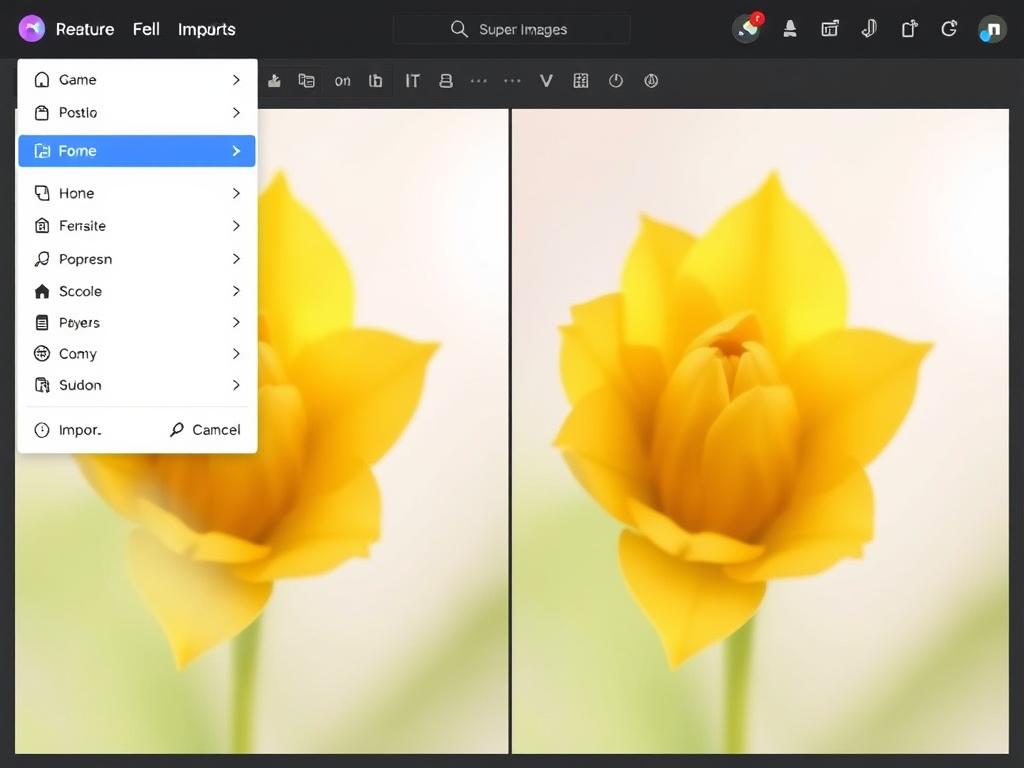
Если вы предпочитаете более формализованный подход, вы можете воспользоваться меню. Для этого выполните следующие шаги:
- Перейдите в верхнее меню и выберите пункт File.
- Нажмите на Place Image, после чего откроется окно выбора файла.
- Выберите нужное изображение и нажмите Open.
После этого изображение появится на вашем канвасе, и вам останется только разместить его так, как вам нужно.
Способ 3: Использование ссылок на изображения
Figma также позволяет загружать изображения по URL. Для этого вам нужно:
- Скопировать ссылку на изображение, которое вы хотите использовать.
- Вставить эту ссылку на канвасе Figma, используя комбинацию клавиш Ctrl + V (или Cmd + V на Mac).
Этот метод особенно полезен, когда вам нужно быстро получить изображение из Интернета без загрузки его на компьютер.
Основы редактирования изображений
После загрузки изображения важно понимать, как вы можете его редактировать. В Figma есть множество инструментов для работы с изображениями, которые помогут вам достичь желаемых результатов.
Изменение размера и обрезка
Одной из первых задач, с которой сталкиваются дизайнеры, является изменение размера изображения. В Figma это делается очень просто: выберите изображение, и вы увидите маркеры по углам и краям. Нажатие на эти маркеры позволяет изменить размер изображения пропорционально или свободно. Чтобы сохранить пропорции, просто придерживайтесь клавиши Shift во время изменения размера.
Если вам нужно обрезать изображение, то Figma предоставляет инструменты для создания обрезных масок. Сделайте следующее:
- Выберите изображение, которое хотите обрезать.
- Нажмите на кнопку Use as Mask на верхней панели.
- Теперь вы можете изменять форму маски, и изображение будет обрезано в соответствии с её границами.
Работа с эффектами
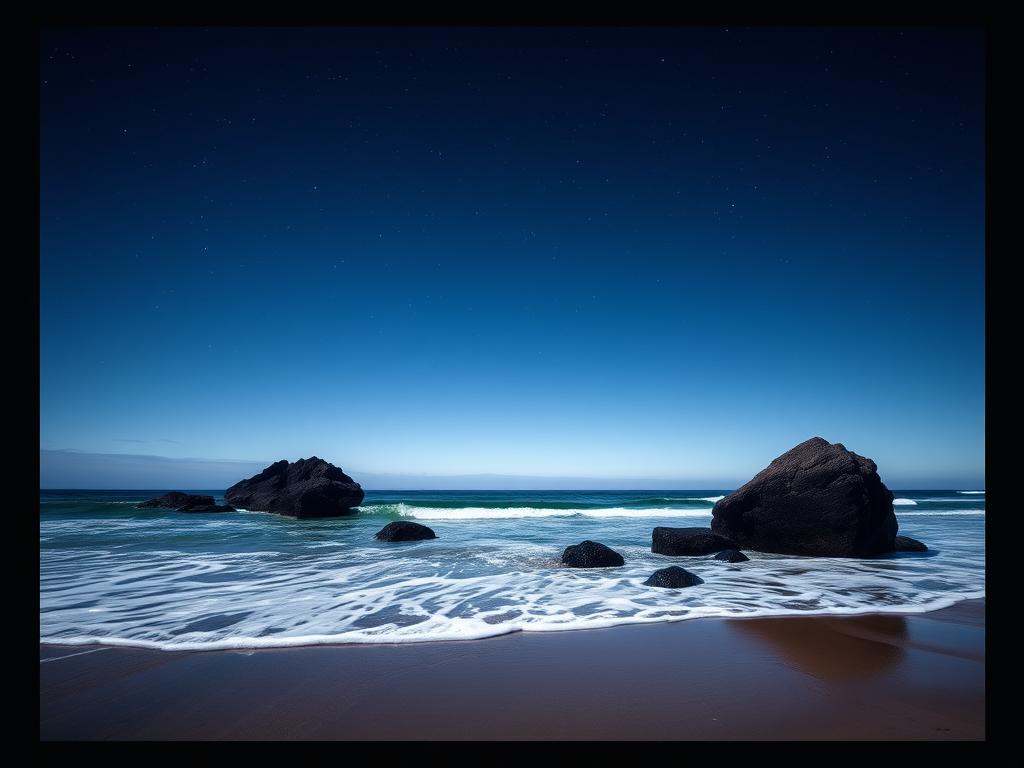
Одним из главных преимуществ Figma является возможность добавления различных эффектов к изображениям. Вы можете добавлять тени, размытости и другие эффекты, чтобы сделать ваш дизайн более привлекательным. Чтобы добавить эффект, выполните следующие шаги:
- Выберите нужное изображение.
- Перейдите в панель Effects, которая находится справа от интерфейса.
- Выберите тип эффекта, который вы хотите применить, и настройте его параметры.
Не бойтесь экспериментировать с эффектами и уровнем их прозрачности, чтобы добиться уникального стиля для вашего дизайна!
Работа с фреймами и слоями
Figma имеет мощную систему фреймов и слоёв, которая помогает организовать ваш проект. Это особенно полезно, когда вы работаете с несколькими изображениями или графическими элементами.
Создание фреймов
Фреймы в Figma позволяют группировать изображения и элементы интерфейса. Чтобы создать новый фрейм, вам нужно:
- Выделить нужные элементы (например, изображения).
- Нажать комбинацию клавиш Ctrl + Alt + G (или Cmd + Option + G на Mac).
Теперь все выбранные элементы будут сгруппированы в один фрейм, что облегчает их перемещение и редактирование.
Использование слоёв
Слоёвая структура в Figma позволяет легко управлять различными элементами проекта. Каждое изображение, текст или фигура находятся на отдельном слое, что дает возможность прятать, блокировать или изменять порядок отображения элементов.
Чтобы работать со слоями, просто откройте панель слоёв слева от вашего канваса. Здесь вы сможете переименовывать слои, перетаскивать их, чтобы изменить порядок, и скрывать или показывать их по мере необходимости.
Создание интерактивных прототипов с изображениями
Figma также позволяет создавать интерактивные прототипы, в которых изображения играют важную роль. Это особенно полезно для демонстрации вашего дизайна клиентам или команде. Давайте рассмотрим, как это сделать.
Добавление ссылок на изображения
Если у вас есть изображение, которое должно быть интерактивным, например, кнопка, вы можете добавить к нему ссылку, чтобы при нажатии открывалось другое изображение или экран. Чтобы сделать это, выполните следующие шаги:
- Выберите изображение или фрейм, к которому хотите добавить интерактивность.
- Перейдите в режим Prototype.
- Нажмите на маленький круг в правом верхнем углу изображения и перетащите стрелку на фрейм, который будет открываться по клику.
Теперь ваше изображение стало интерактивным, и при просмотре прототипа пользователи смогут переходить к указанному экрану.
Создание анимаций
Figma поддерживает анимацию переходов между экранами, что позволяет сделать ваш прототип более живым и привлекательным. Чтобы добавить анимацию, выполните следующие шаги:
- Выберите фрейм, с которого будет начинаться анимация.
- В панели трансформаций выберите нужный тип анимации (например, Smart Animate).
- Настройте время и тип перехода.
Таким образом, ваши изображения не только добавляют визуальный интерес, но и помогают создавать более интерактивный и увлекательный опыт для пользователей.
Дополнительные советы для успешной работы с изображениями
Чтобы ваша работа с изображениями в Figma была действительно успешной, полезно знать несколько дополнительных советов и хитростей. Вот некоторые из них:
Выбор правильного формата изображения
Когда дело доходит до загрузки изображений в Figma, важно учитывать формат. Наиболее распространенные форматы — это JPEG, PNG и SVG. JPEG хорошо подходит для фотографий, так как он сжимает файл без значительной потери качества. PNG, в свою очередь, поддерживает прозрачность и лучше подходит для графики. Формат SVG идеален для векторной графики и масштабируемых изображений.
Использование стилей и библиотек
Если вы работаете над большим проектом или командной работой, использование стилей и библиотек поможет вам поддерживать единый стиль. Создайте свои собственные стили для изображений, чтобы можно было легко применить их к различным элементам дизайна.
Проверка на мобильных устройствах
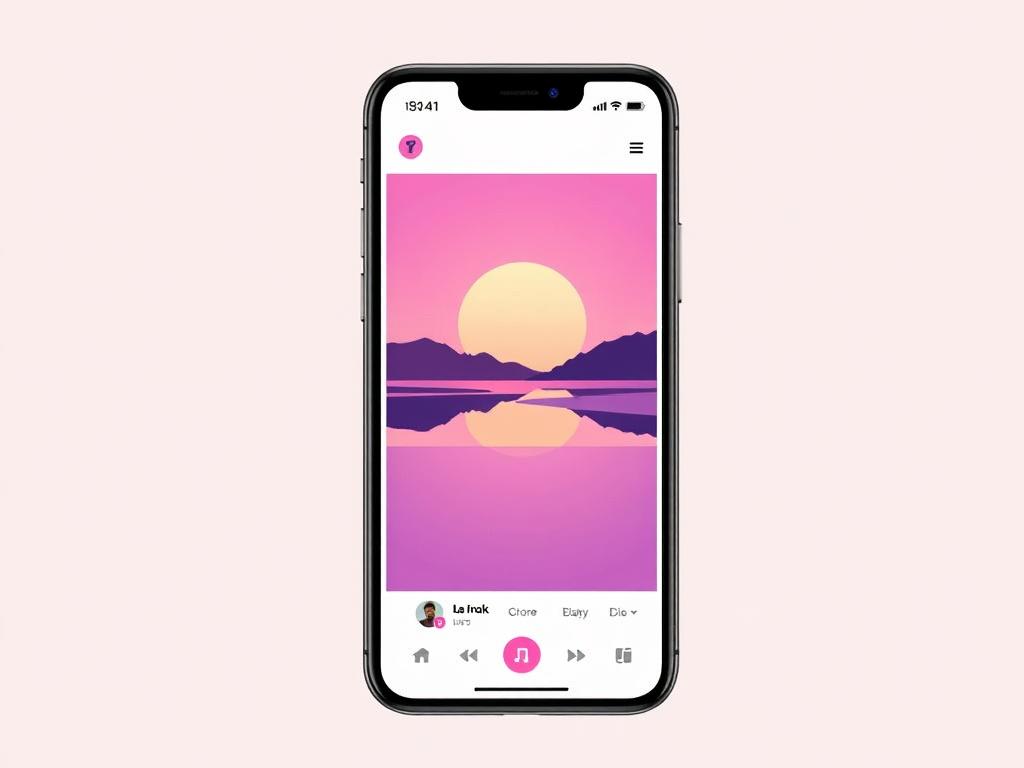
Перед тем как завершить проект, не забудьте протестировать, как ваши изображения выглядят на мобильных устройствах. В Figma есть возможность проверки адаптивности дизайна, что позволяет заранее увидеть, как всё будет отображаться на различных экранах.
Заключение
Работа с изображениями в Figma — это основополагающий аспект дизайна, который требует внимания и практики. Вы научились загружать изображения, изменять их размеры, обрезать и добавлять эффекты. Кроме того, вы узнали о создании интерактивных прототипов с использованием изображений. Figma предлагает множество возможностей для дизайнеров, и, вооружившись этими знаниями, вы сможете создавать качественные и привлекательные проекты.
Не забывайте экспериментировать и пробовать новые техники. Каждое ваше изображение может стать частью уникального выражения вашего стиля и подхода к дизайну. Удачи в ваших творческих начинаниях, и не бойтесь уделять время работе с изображениями — это один из лучших способов улучшить свои навыки!


